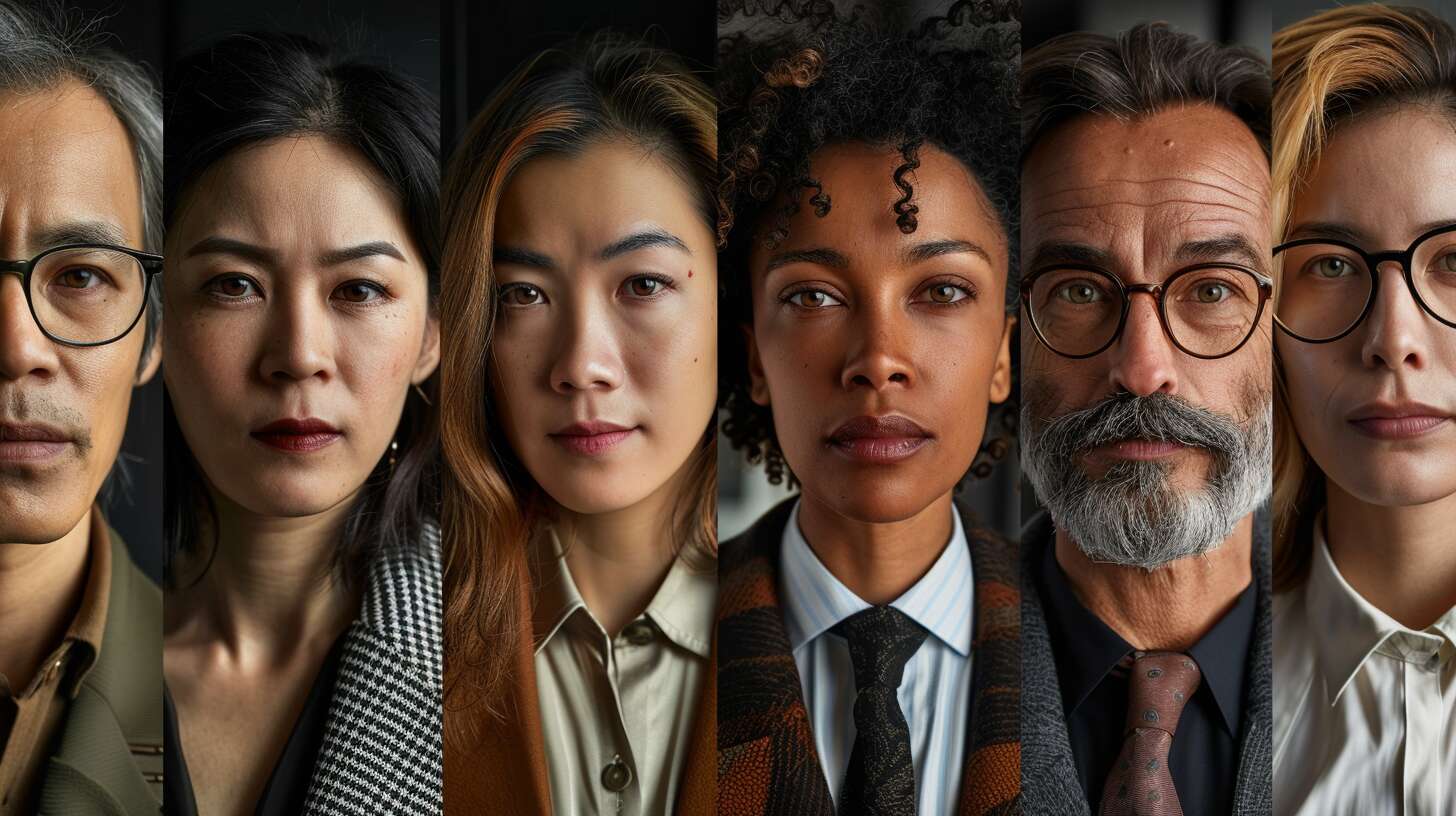En ces temps modernes, notre répertoire téléphonique est devenu bien plus qu'une simple liste de numéros. Nous avons désormais la possibilité d'y associer des photos à nos contacts pour faciliter leur identification. Dans cet article, nous vous guiderons à travers les différentes étapes pour y parvenir sur un Téléphone Android. Nous aborderons également la personnalisation des contacts sur les appareils Samsung et comment gérer et partager votre répertoire de contacts visuels. Enfin, nous discuterons des restrictions et problèmes courants que vous pourriez rencontrer lors de l'ajout de photos aux contacts.
Prérequis pour associer une photo à un contact sur Android
Disposer d'une photo adéquate
Pour commencer, il faut disposer d'un portrait clair du contact concerné. Il est important que la photo soit nette et bien cadrée pour faciliter l'identification.
Avoir le bon format de fichier
La plupart des téléphones Android acceptent les formats JPEG et PNG comme types de fichiers. Cependant, il est toujours recommandé de vérifier les formats compatibles avec votre Modèle spécifique.
Après avoir satisfait ces prérequis, nous pouvons passer au processus d'ajout proprement dit.
Étapes pour ajouter une photo à un contact existant
Ouvrir l'application Contacts
L'étape initiale consiste à ouvrir l'application Contacts sur votre téléphone. Vous pouvez généralement la trouver dans le menu principal ou dans la liste des applications récemment utilisées.
Accéder aux détails du contact
A partir de là, vous devez chercher et sélectionner le contact à qui vous voulez ajouter une photo. Cliquez ensuite sur « Modifier » pour accéder aux détails du contact.
Ajouter la photo
Cliquez sur l'icône de l'appareil photo ou de la galerie afin de choisir la photo appropriée dans votre bibliothèque d'images. Une fois que vous avez fait votre choix, appuyez sur « Enregistrer ». Voilà, c'est fait ! Votre contact a désormais une photo associée.
Une fois maîtrisées ces étapes, voyons comment personnaliser davantage vos contacts si vous utilisez un appareil Samsung.
Personnalisation des contacts sur les téléphones Samsung Android
Utiliser l'application Contacts de Samsung
Chez Samsung, ils ont développé leur propre application Contacts dotée de fonctionnalités supplémentaires. Ces fonctions incluent notamment la possibilité d'ajouter des photos en haute résolution et d'attribuer des sonneries spécifiques à chaque contact.
Profiter des avantages de Smart Switch
Pour ceux qui passent d'un autre téléphone à un Samsung, l'outil Smart Switch facilite grandement le transfert de vos contacts et leurs photos associées. Ainsi, vous n'aurez pas besoin de refaire tout le Travail manuellement.
Après avoir personnalisé vos contacts, voyons comment gérer et partager ce répertoire.
Gérer et partager votre répertoire de contacts visuels
Utiliser des applications tierces
Pour une gestion plus efficace de vos contacts, vous pouvez utiliser des applications tierces comme Google Contacts ou Sync.Me. Ces outils vous permettent également de partager facilement votre répertoire avec d'autres appareils.
Tirer profit des fonctionnalités intégrées
De nombreux téléphones Android disposent de fonctionnalités intégrées pour organiser et partager vos contacts. Par exemple, vous pouvez créer des groupes, attribuer des étiquettes personnalisées ou même synchroniser votre répertoire avec votre Compte Google.
Cependant, il convient de noter que l'ajout de photos aux contacts peut parfois se heurter à certaines restrictions ou problèmes.
Restrictions et problèmes courants lors de l'ajout de photos aux contacts
L'espace de stockage limité
Ajouter une photo à chaque contact peut rapidement consommer l'espace de stockage disponible sur votre téléphone. Il est donc recommandé de régulièrement faire le tri dans vos images et d'opter pour des photos qui ne sont pas trop volumineuses.
Les problèmes de compatibilité
Dans certains cas, la photo ajoutée n'apparaît pas lors d'un appel entrant ou sortant. Cela peut être dû à un problème de compatibilité entre l'application Contacts et le Système téléphonique du téléphone.
Ainsi se termine notre voyage au cœur du processus d'ajout d'une photo à un contact sur Android.
Nous avons abordé les prérequis nécessaires, les étapes à suivre et les moyens de personnaliser davantage vos contacts sur un Samsung. Nous avons aussi couvert la gestion et le partage de votre répertoire, sans oublier de mentionner certaines restrictions et problèmes communs. En maîtrisant ces aspects, vous serez en mesure d'ajouter une touche personnelle à votre répertoire téléphonique et d'améliorer sensiblement votre Expérience utilisateur.
En tant que jeune média indépendant, Smartphony a besoin de votre aide. Soutenez-nous en nous suivant et en nous ajoutant à vos favoris sur Google News. Merci !